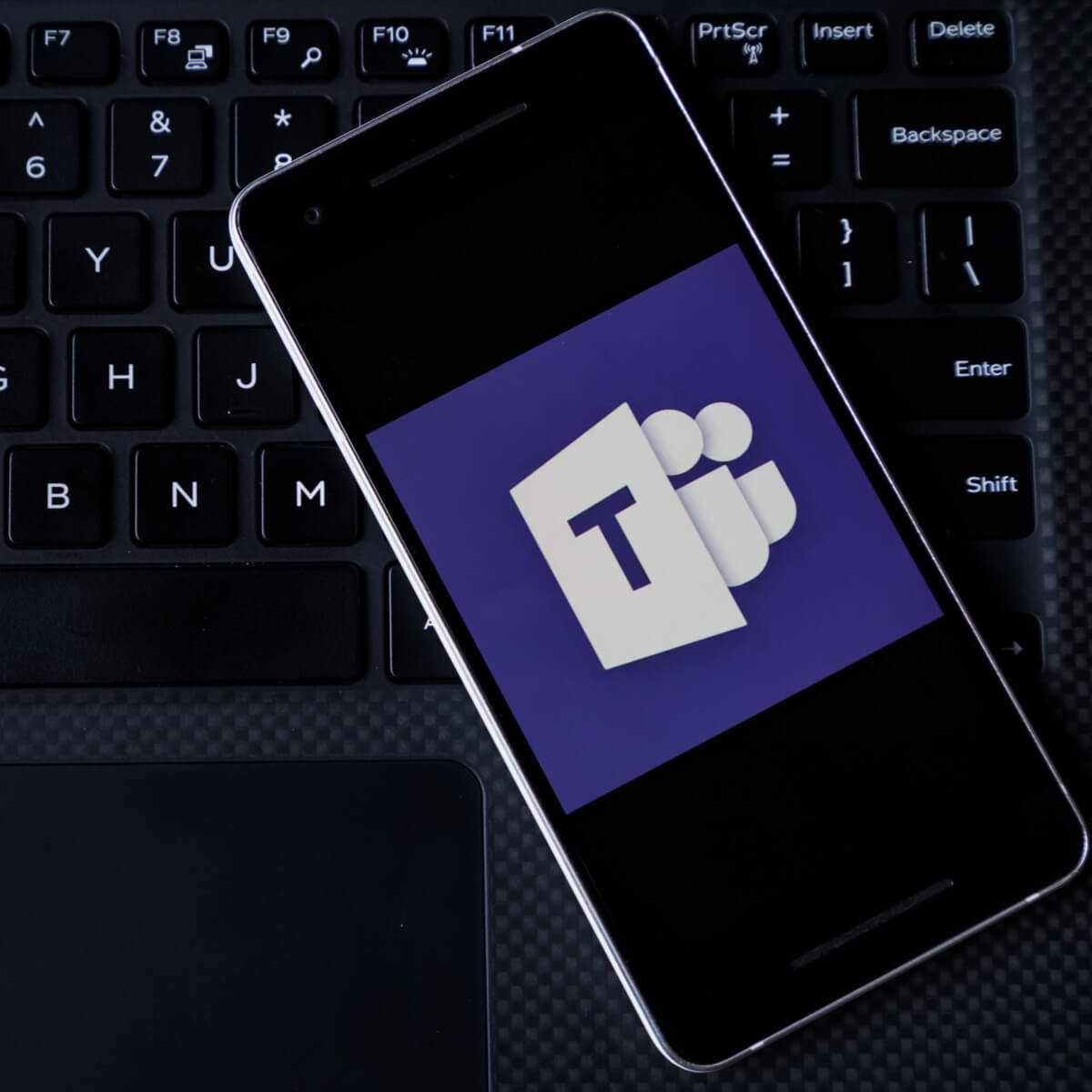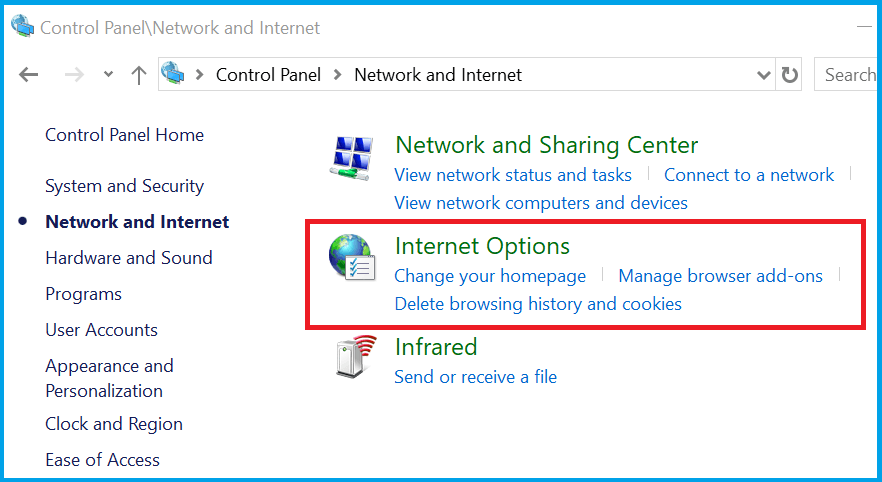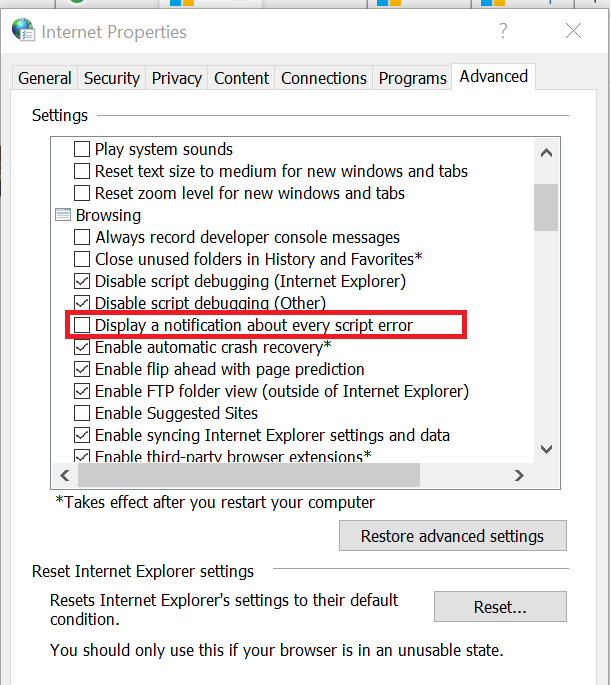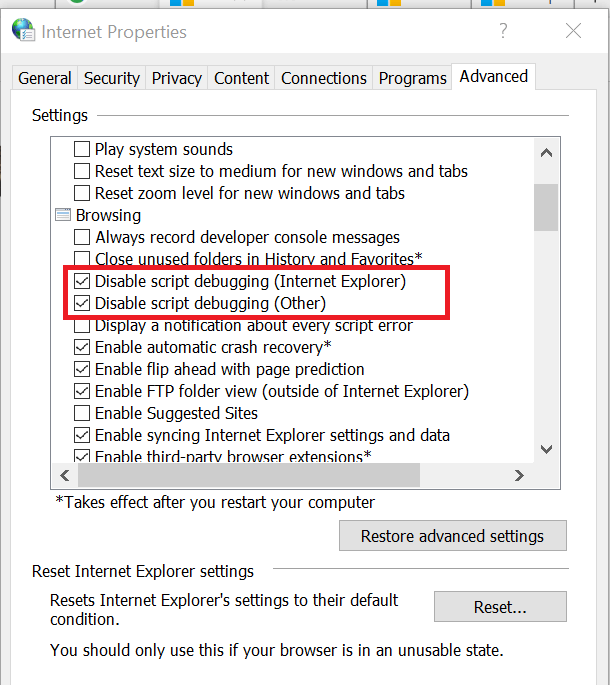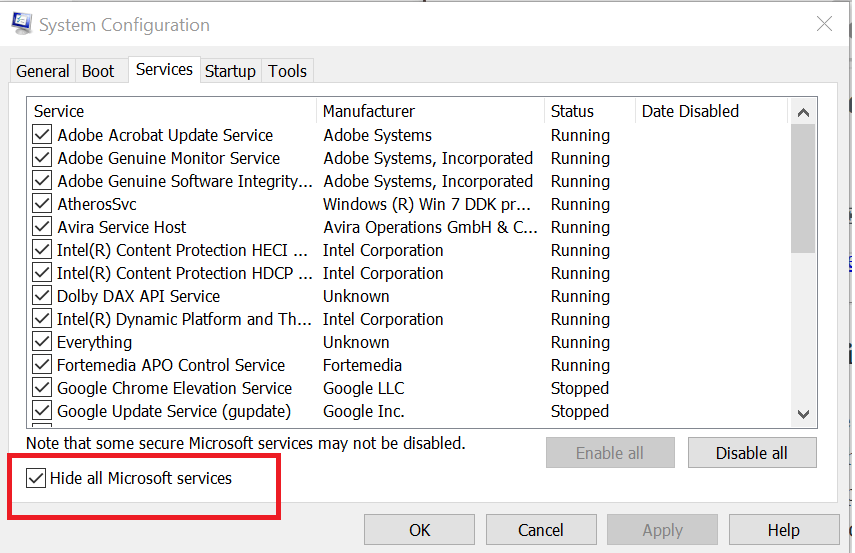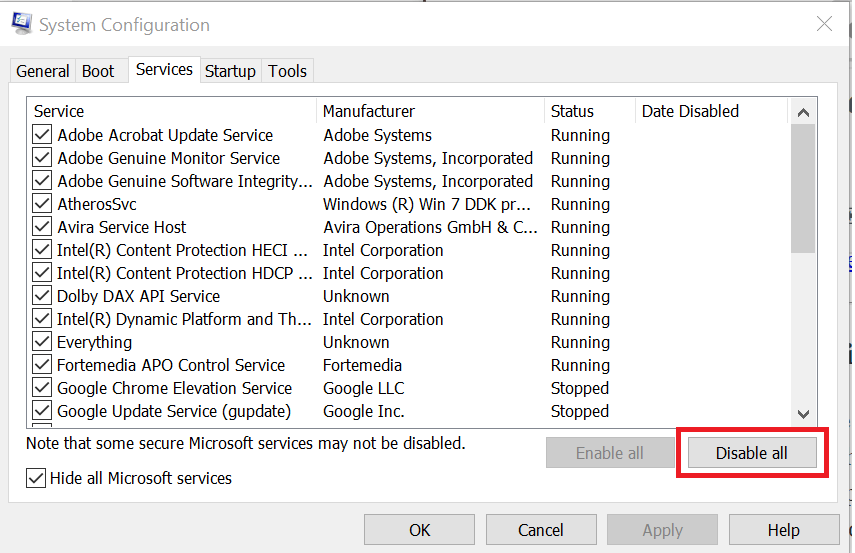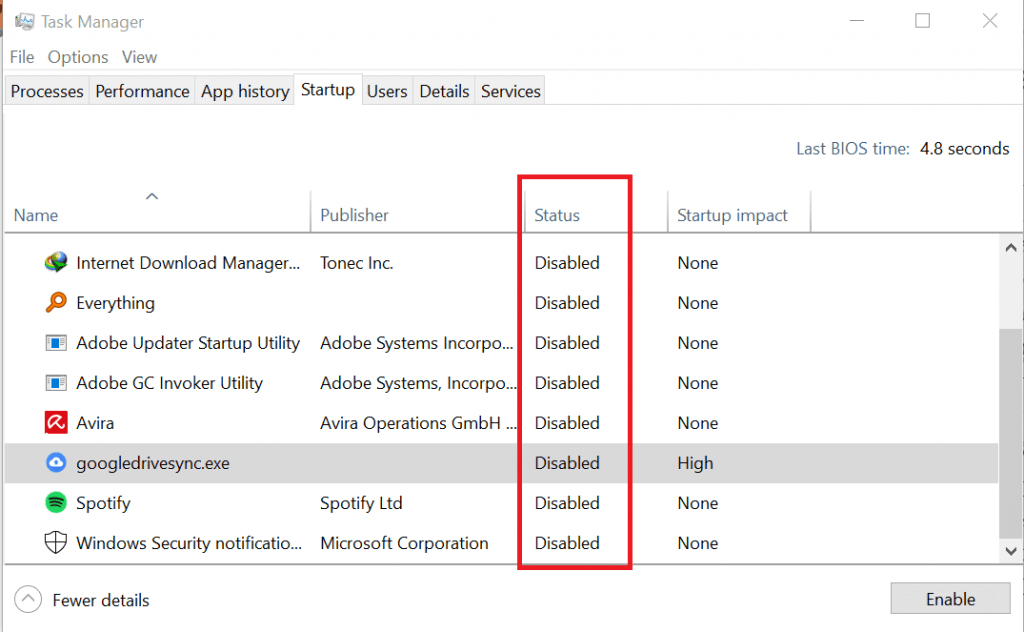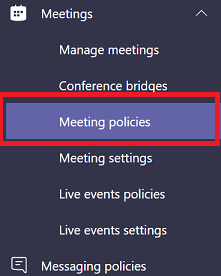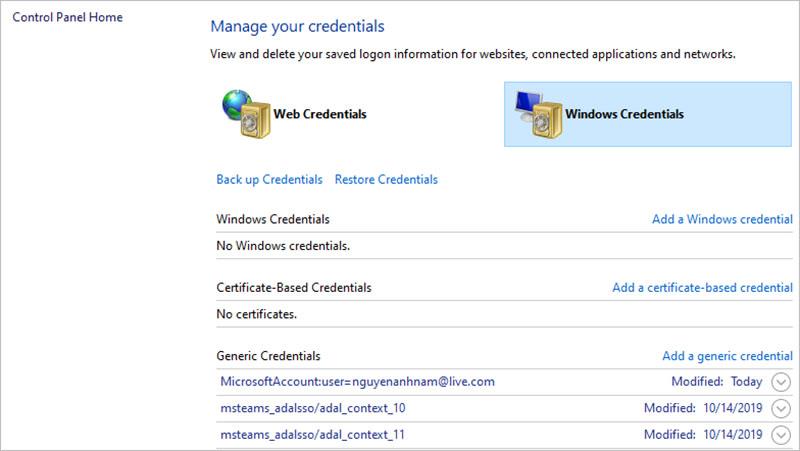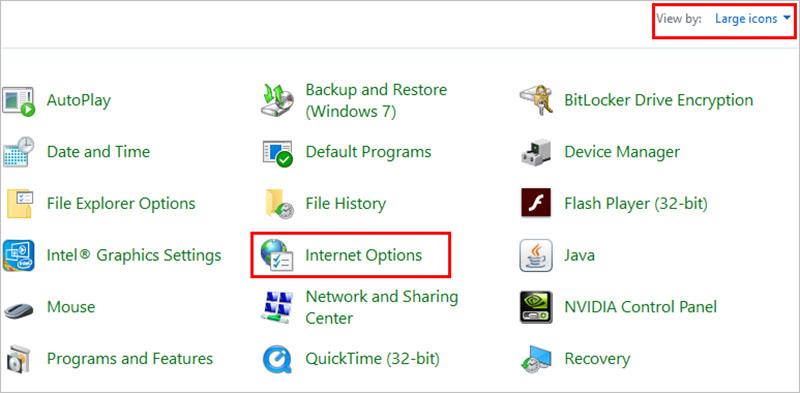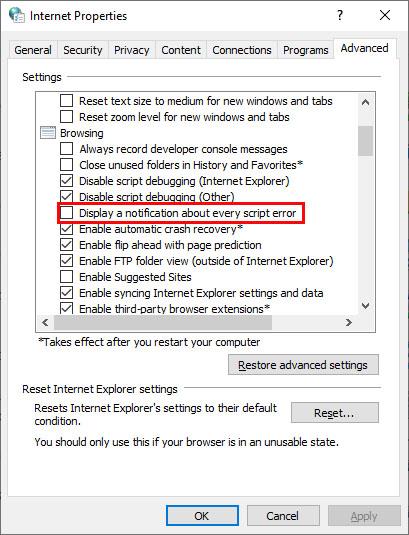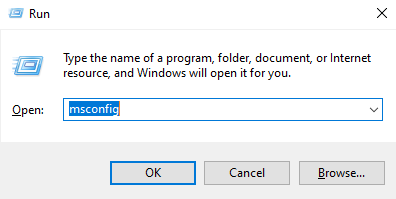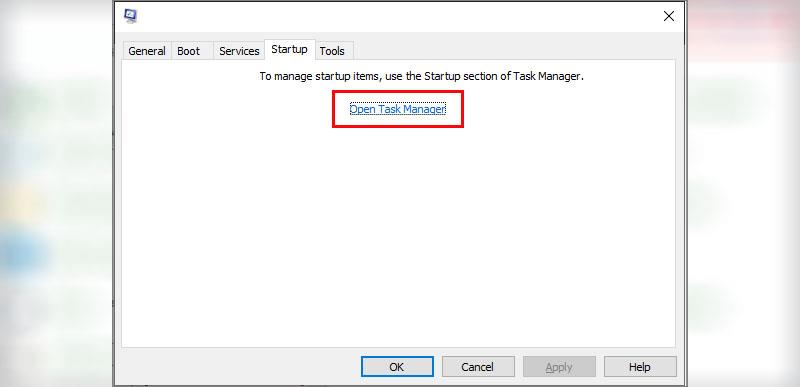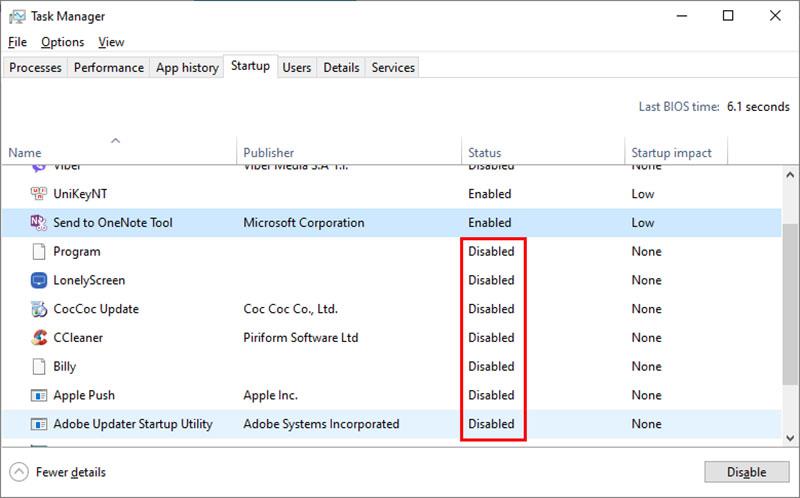by Tashreef Shareef
Tashreef Shareef is a software developer turned tech writer. He discovered his interest in technology after reading a tech magazine accidentally. Now he writes about everything tech from… read more
Updated on December 21, 2022
- Many users claimed that they can’t load Microsoft Teams in their browser due to page script errors or other errors.
- Check if the error message points to any other service interfering with the script or the app.
- A system restore always gets you back on track and fixes many other bugs.
- Also, try disabling the non-Microsoft service that might be causing the errors.
XINSTALL BY CLICKING THE DOWNLOAD FILE
This software will repair common computer errors, protect you from file loss, malware, hardware failure and optimize your PC for maximum performance. Fix PC issues and remove viruses now in 3 easy steps:
- Download Restoro PC Repair Tool that comes with Patented Technologies (patent available here).
- Click Start Scan to find Windows issues that could be causing PC problems.
- Click Repair All to fix issues affecting your computer’s security and performance
- Restoro has been downloaded by 0 readers this month.
The Windows OS comes pre-installed with a number of Microsoft apps like Microsoft Edge, Internet Explorer, Windows Store, etc.
Sometimes, while accessing one of these apps like the Microsoft Teams or the web browser, you may encounter the Microsoft Teams an error has occurred in the script on this page error.
Similar issues have been reported in the Microsoft forums as well.
My company migrated to Office 365 last week. I have updated my OneDrive for Business for the version of Office 2016.
But since then, I am not able anymore to sign in to synchronize some sharepoints.
If you are also troubled by this error, here are a couple of troubleshooting tips to helps you resolve it in Windows.
How can I fix the Microsoft Teams page script errors?
1. Disable the script error notification
- Press Windows Key + R to open Run.
- Type control and click OK to open the Control Panel.
- In the Control Panel, click on Network and Internet.
- Click on Internet Options.
- In the Internet Properties window, click Advanced tab.
- Uncheck the Display a notification about every script error option.
- Make sure Disable script debugging (other) and Disable script debugging (Internet Explorer) options are checked.
- Click Apply to save the changes. Click OK to close the window.
If the error message does not hint at any other service interfering with the script or the app, try disabling the scripting error notification in Internet Explorer.
2. Disable third-party services
- Press Windows Key + R to open Run.
- Type msconfig and click OK to open System Configuration.
- In the System Configuration window, click the Services tab.
- At the bottom, check the box for Hide all Microsoft Services.
- After that, click the Disable all button. This will disable all the non-Microsoft services.
- Click the Startup tab.
- Click on Open Task Manager.
- In the Task Manager, select all the apps one by one and Disable them in the Startup tab.
- Close the Task Manager and go back to System Configuration.
- Click Apply and OK.
- Restart the computer if prompted to restart.
- Check if the error still occurs.
Now you need to figure out the third-party app that is creating conflict with Microsoft Teams and remove it.
If the issue persists, and you are still seeing the script error, try disabling the non-Microsoft service that might be causing the errors.
If the error is resolved, it could be one of the third-party apps that are causing the issues. Open System Configuration and go to the Service tab and enable all the services again.
- Navigate to the sharing toolbar.
- Click on the Give control button.
- Select the person you want to give control of shared content.
- If you want to take control back, simply click on the Take back control button.
If the issue persists, try to perform a System Restore. This will help you to fix your system without deleting any files.
Does Microsoft Teams allow remote control?
- Navigate to the Microsoft Teams admin center > Meetings > Meeting policies.
- Click on the New policy button > go to Content sharing.
- Now, use the drop-down menu to select the Screen sharing mode you want.
- Turn the following settings on to allow participants to request control over the presenter’s desktop:
- Allow a participant to give or request control
- Allow an external participant to give or request control
- Save your new settings.
Microsoft Teams supports remote control for both internal and external users and guests during meetings. You just have to follow the above steps.
Investing in a top-notch team collaboration platform is crucial in today’s remote work focused environment.
But if you can’t load Microsoft Teams in your browser due to page script errors or other errors, these are the easiest ways to quickly and safely fix them.
For more suggestions, feel free to access the comments section below.
Still having issues? Fix them with this tool:
SPONSORED
If the advices above haven’t solved your issue, your PC may experience deeper Windows problems. We recommend downloading this PC Repair tool (rated Great on TrustPilot.com) to easily address them. After installation, simply click the Start Scan button and then press on Repair All.
Newsletter
by Tashreef Shareef
Tashreef Shareef is a software developer turned tech writer. He discovered his interest in technology after reading a tech magazine accidentally. Now he writes about everything tech from… read more
Updated on December 21, 2022
- Many users claimed that they can’t load Microsoft Teams in their browser due to page script errors or other errors.
- Check if the error message points to any other service interfering with the script or the app.
- A system restore always gets you back on track and fixes many other bugs.
- Also, try disabling the non-Microsoft service that might be causing the errors.
XINSTALL BY CLICKING THE DOWNLOAD FILE
This software will repair common computer errors, protect you from file loss, malware, hardware failure and optimize your PC for maximum performance. Fix PC issues and remove viruses now in 3 easy steps:
- Download Restoro PC Repair Tool that comes with Patented Technologies (patent available here).
- Click Start Scan to find Windows issues that could be causing PC problems.
- Click Repair All to fix issues affecting your computer’s security and performance
- Restoro has been downloaded by 0 readers this month.
The Windows OS comes pre-installed with a number of Microsoft apps like Microsoft Edge, Internet Explorer, Windows Store, etc.
Sometimes, while accessing one of these apps like the Microsoft Teams or the web browser, you may encounter the Microsoft Teams an error has occurred in the script on this page error.
Similar issues have been reported in the Microsoft forums as well.
My company migrated to Office 365 last week. I have updated my OneDrive for Business for the version of Office 2016.
But since then, I am not able anymore to sign in to synchronize some sharepoints.
If you are also troubled by this error, here are a couple of troubleshooting tips to helps you resolve it in Windows.
How can I fix the Microsoft Teams page script errors?
1. Disable the script error notification
- Press Windows Key + R to open Run.
- Type control and click OK to open the Control Panel.
- In the Control Panel, click on Network and Internet.
- Click on Internet Options.
- In the Internet Properties window, click Advanced tab.
- Uncheck the Display a notification about every script error option.
- Make sure Disable script debugging (other) and Disable script debugging (Internet Explorer) options are checked.
- Click Apply to save the changes. Click OK to close the window.
If the error message does not hint at any other service interfering with the script or the app, try disabling the scripting error notification in Internet Explorer.
2. Disable third-party services
- Press Windows Key + R to open Run.
- Type msconfig and click OK to open System Configuration.
- In the System Configuration window, click the Services tab.
- At the bottom, check the box for Hide all Microsoft Services.
- After that, click the Disable all button. This will disable all the non-Microsoft services.
- Click the Startup tab.
- Click on Open Task Manager.
- In the Task Manager, select all the apps one by one and Disable them in the Startup tab.
- Close the Task Manager and go back to System Configuration.
- Click Apply and OK.
- Restart the computer if prompted to restart.
- Check if the error still occurs.
Now you need to figure out the third-party app that is creating conflict with Microsoft Teams and remove it.
If the issue persists, and you are still seeing the script error, try disabling the non-Microsoft service that might be causing the errors.
If the error is resolved, it could be one of the third-party apps that are causing the issues. Open System Configuration and go to the Service tab and enable all the services again.
- Navigate to the sharing toolbar.
- Click on the Give control button.
- Select the person you want to give control of shared content.
- If you want to take control back, simply click on the Take back control button.
If the issue persists, try to perform a System Restore. This will help you to fix your system without deleting any files.
Does Microsoft Teams allow remote control?
- Navigate to the Microsoft Teams admin center > Meetings > Meeting policies.
- Click on the New policy button > go to Content sharing.
- Now, use the drop-down menu to select the Screen sharing mode you want.
- Turn the following settings on to allow participants to request control over the presenter’s desktop:
- Allow a participant to give or request control
- Allow an external participant to give or request control
- Save your new settings.
Microsoft Teams supports remote control for both internal and external users and guests during meetings. You just have to follow the above steps.
Investing in a top-notch team collaboration platform is crucial in today’s remote work focused environment.
But if you can’t load Microsoft Teams in your browser due to page script errors or other errors, these are the easiest ways to quickly and safely fix them.
For more suggestions, feel free to access the comments section below.
Still having issues? Fix them with this tool:
SPONSORED
If the advices above haven’t solved your issue, your PC may experience deeper Windows problems. We recommend downloading this PC Repair tool (rated Great on TrustPilot.com) to easily address them. After installation, simply click the Start Scan button and then press on Repair All.
Newsletter
Microsoft Teams можно использовать через официальное настольное приложение и в любом современном браузере. На первый взгляд, это простое приложение, и пользовательский интерфейс заставляет вас поверить в то, что ему не нужно много работать. Обычно любая система, которая может запускать приложения Microsoft 365, может запускать Microsoft Teams без каких-либо проблем. Тем не менее, Microsoft Teams печально известна проблемами, когда пользователи пытаются войти в систему.
У Microsoft Teams не так много зависимостей. Большинство сред выполнения или библиотек, необходимых для работы, уже установлены в вашей системе. Приложение не поддерживает макросы или надстройки, и вы не можете запускать сценарии в приложении, поэтому ошибка «в сценарии на этой странице произошла ошибка», которая появляется при попытке входа в систему, является нечетной.
Microsoft Teams не создает ошибку «в сценарии на этой странице произошла ошибка». Это проблема вашей системы, которая срабатывает каждый раз, когда вы пытаетесь войти в приложение. Хитрость заключается в том, чтобы закрыть его и продолжить вход в систему.
Скрыть ошибки скрипта
Windows 10 дает пользователям возможность скрывать сообщения об ошибках сценария.
- Откройте проводник.
- Вставьте следующее в адресную строку и нажмите Enter.
Control PanelNetwork and Internet
- Нажмите Настройки интернета.
- Перейти к Продвинутая вкладка.
- Прокрутите вниз до Раздел «Просмотр».
- Снимите флажок «Отображать уведомление о каждой ошибке скрипта».
- Снимите флажок «Отключить отладку сценариев (Internet Explorer)».
- Снимите флажок «Отключить отладку скриптов (другое)».
- Щелкните Применить.
- Войдите в Microsoft Teams.
Примечание: это только скроет ошибки. Вам следует найти другие параметры ошибки и устранить ее.
Отключить элементы автозагрузки и сторонние службы
Возможно, в системе работают другие приложения и службы, которые вызывают эту ошибку и мешают вам войти в Microsoft Teams. Быстрое решение — отключить все. Позже вы можете включить их по очереди, пока не поймете, в чем проблема.
Отключить службы;
- Нажмите Сочетание клавиш Win + R , чтобы открыть окно запуска.
- в Запустите поле, введите msconfig и коснитесь Enter.
- Перейти к Вкладка «Услуги».
- Нажмите кнопку «Скрыть все службы Microsoft». в самом низу.
- Выберите все оставшиеся службы.
- Щелкните «Отключить все».
Чтобы отключить элементы автозагрузки;
- Щелкните правой кнопкой мыши панель задач и выберите диспетчер задач из контекстного меню.
- Перейти к Вкладка «Автозагрузка».
- Выберите каждый элемент, и нажмите «Отключить».
- Перезагрузите систему.
- Откройте Microsoft Teams и войдите в систему.
Вывод
Если вы видите сообщение об ошибке «Произошла ошибка в сценарии на этой странице» при входе в Microsoft Teams, возможно, вы также увидите его при попытке открыть другие приложения Micorosft 365. Решение то же самое; либо скройте окно с ошибкой, либо отключите службы, которые могут его вызывать. Альтернатива — отследить причину ошибки.
Microsoft Teams — это центр — центр совмест��ой работы и совместной работы в Office 365, интегрирующий все в экосистеме O365 и за ее пределами. С легкостью организуйте аудио-, видео- и веб-конференции с кем угодно внутри или за пределами вашей организации. Ошибки в Microsoft Teams, из-за которых невозможно войти в систему, или ошибки во время использования заставят вас чувствовать себя некомфортно и приведут к неэффективному выполнению работы.
В этой статье мы подведем итоги и расскажем, как исправить распространенные ошибки Microsoft Teams в процессе обучения или организации онлайн-собраний с помощью Microsoft Teams.
1. Ошибка Microsoft Teams не может войти
Microsoft Teams требует, чтобы пользователи входили в систему, чтобы получить доступ к приложению и использовать его. Однако в процессе входа в систему некоторые пользователи сообщали, что столкнулись с ошибками входа. Причина этой ошибки в основном связана с сетевым подключением.
Вот несколько способов исправить ошибки входа в Microsoft Teams.
Способ 1: проверьте сетевое подключение
Если вы пытаетесь войти в Microsoft Teams много раз, но все терпят неудачу, перезапустите сетевой модем, замените сетевой кабель или переключитесь на использование подключения Wi-Fi, а затем попробуйте снова войти в приложение, чтобы увидеть, сохраняется ли ошибка или нет.
Способ 2: проверить статус службы
1. Если приложение Microsoft Teams не работает, не удается войти в систему, попробуйте получить доступ к веб-приложению на сайте team.microsoft.com и войдите в систему, чтобы проверить, сохраняется ли ошибка.
2. Если войти на веб-платформу также не удается, попробуйте войти в учетную запись в мобильном приложении.
3. В случае, если вход в учетную запись Microsoft Teams на смартфоне прошел успешно, причиной ошибки может быть неисправность приложения для компьютера. Вы можете справиться с этим, переустановив приложение, если нет, то перейдите в Панель управления и выберите « Управление учетными данными » -> «Учетные данные Windows » и удалите все учетные записи, связанные с Office, затем перезагрузите компьютер и снова войдите в систему.
4. Посетите портал администрирования Office 365, чтобы найти и загрузить обновления службы.
5. Если все вышеперечисленное по-прежнему не может помочь вам успешно войти в Microsoft Teams, посетите https://support.microsoft.com/en-us/supportforbusiness/productselection , чтобы отправить teckit для поддержки поддержки Microsoft и запросить помощь в обработке.
Способ 3: проверьте некоторые настройки в Windows
1. Убедитесь, что дата и время на устройствах установлены правильно. Защищенные сайты могут отклонять подозрительные соединения.
2. Убедитесь, что другие приложения или брандмауэры не блокируют доступ приложений.
3. Убедитесь, что ваши учетные данные Windows совпадают с вашими учетными данными Office 365.
4. Отключите VPN и расширения VPN, чтобы установить соединение.
2. Microsoft Teams. Произошла ошибка в скрипте на этой странице.
Фактически, иногда при доступе к Microsoft Teams в веб-браузере вы можете столкнуться с ошибкой Microsoft Teams, в сценарии на этой странице произошла ошибка .
Чтобы исправить эту ошибку, вы можете обратиться к некоторым способам ее исправления ниже.
Способ 1: отключить сообщения об ошибках скрипта
Если сообщение об ошибке не предполагает, что другие службы мешают работе скрипта или приложения, попробуйте отключить сообщения об ошибках скрипта в браузере.
Шаг 1: Нажмите Windows + R , чтобы открыть окно «Выполнить».
Шаг 2: Введите здесь Control , а затем нажмите Enter, чтобы открыть панель управления.
Шаг 3: В окне панели управления найдите и нажмите « Свойства обозревателя».
Шаг 4. В окне « Свойства обозревателя » перейдите на вкладку « Дополнительно » -> снимите флажок «Отображать уведомление о каждой ошибке сценария».
Шаг 5. Установите флажки « Отключить отладку сценариев (другое) » и « Отключить отладку сценариев (Internet Explorer)».
Шаг 6: Нажмите « Применить », чтобы сохранить изменения, затем нажмите « ОК » , чтобы закрыть окно и проверить, сохраняется ли ошибка.
Способ 2: отключить стороннюю службу (службу)
Если ошибка сценария все еще возникает, попробуйте отключить сторонние службы (не Microsoft) и проверьте, сохраняется ли ошибка.
Шаг 1: Откройте окно «Выполнить», нажав Windows + R. -> Введите команду msconfig и нажмите Enter, чтобы открыть окно « Конфигурация системы» .
Шаг 2. В окне « Конфигурация системы » перейдите на вкладку « Службы » -> установите флажок « Скрыть все службы Microsoft » в нижнем углу окна, чтобы скрыть все службы Microsoft.
Шаг 3: Нажмите кнопку « Отключить все », чтобы отключить службы сторонних производителей.
Шаг 4: Перейдите на вкладку « Автозагрузка » -> нажмите « Открыть диспетчер задач».
Шаг 5: В окне диспетчера задач на вкладке «Автозагрузка» щелкните каждое приложение, а затем выберите « Отключено » , чтобы ограничить автозапуск и фоновую работу компьютера.
Шаг 6: Закройте окно диспетчера задач, вернитесь в окно «Конфигурация системы» -> нажмите « Применить », а затем нажмите « ОК » . Затем следует перезагрузить компьютер.
Шаг 7: После того, как он загрузится, попробуйте снова открыть приложение Microsoft Teams и проверьте, сохраняется ли ошибка Microsoft Teams. Ошибка произошла в сценарии на этой странице. Если ошибка исчезнет, виновником ее могут быть сторонние приложения.
Шаг 8. Откройте окно « Конфигурация системы » и перейдите на вкладку «Службы», повторно включите каждую службу, чтобы найти и удалить стороннее приложение, которое является виновником ошибки Microsoft Teams.
Выше приведены лишь некоторые из распространенных ошибок при использовании Microsoft Teams. WebTech360 будет постоянно обновляться, чтобы предоставлять вам больше ошибок и способов их обработки в процессе использования Microsoft Teams. Удачи
Подробнее: Создание интерактивных видеороликов очень просто с Microsoft Stream
Ошибка сценария Windows явно указывает на сбои в работе скриптов, файлов или некоторых платформ для обработки кода. Возможно, на каком-либо этапе загрузки проявляются неправильные ссылки или намерено повреждены файлы. Иногда это случается вследствие вирусов, а иногда из-за некорректной работы самого кода.
Что такое Script Error или ошибка сценария?
Нужно понимать, что ошибка скрипта – это сбой в предустановленной инструкции сценария. Спровоцировать нарушение хода процедуры может что угодно: как неправильно прописанный код, так и ошибки в системе пользователя. Чаще всего появляются в браузере и в сообщении указывается ссылка на строку с проблемой. Команда в том месте не может быть выполнена. Проблема возникает из-за одного из языков сценариев, чаще всего JavaScript или VBScript. Также ошибка скрипта может появляться в некоторых программах и играх.
Причины ошибки сценария
Как уже упоминалось, причин может быть много:
- неправильная работа Internet Exporer или его некорректная настройка;
- проблема в коде сайта, обычно в JavaScript;
- конфликт между игровыми модами или повреждение файлов;
- отсутствие полномочий на доступ к необходимым файлам и др.
Разновидности ошибок сценариев
Действия, что нужно делать, если произошла ошибка сценария напрямую зависят от того, где и при каких условиях произошла ошибка. Мы постараемся разобраться со всеми ее вариациями:
- ошибка сценария в Internet Explorer;
- неисправность в Google Chrome, Opera и др. браузерах, связанная с JS;
- повреждение скрипта в Windows;
- игровая проблема.
Каждая категория имеет свои особенности устранения, поэтому в зависимости от рода ошибки, нужно искоренять заболевание системы.
Ошибка сценария в Internet Explorer
На этой странице произошла ошибка сценария – одна из самых распространённых неисправностей, возникает обычно в браузере, особенно часто в IE, при этом версия не играет роли. Причиной проблемы становится либо сам ресурс, к которому вы пытаетесь получить доступ, либо неисправность со стороны клиента.
Предварительно следует переустановить/обновить браузер, вероятно, он имеет какие-то повреждения. Более простой вариант – это просто почистить кеш и куки, процедура выполняется через «Свойства браузера». Чтобы быстро удалить временные файлы, достаточно нажать комбинацию Ctrl + Shift + Del и запустить процедуру кнопкой «Удалить». Альтернативный вариант — через CCleaner.
Читайте также: CCleaner — программа очистки компьютера от мусора
Есть также несколько более эффективных способов исправления проблемы, которые имеет смысл описать более детально.
Способ 1: отключаем отображение сообщения об ошибке
Устранить ошибку сценария, если проблема со стороны веб-ресурса, не представляется возможным всем, кроме администраторов сайта. Однако можем просто выключить отображение этого окна отладки, оно не будет мелькать, а система продолжит работать стабильно.
Что нужно сделать при ошибке скрипта:
- Откройте Internet Explorer.
- Нажмите на кнопку меню и выберите «Свойства браузера».
- Перейдите в раздел «Дополнительно».
- Установите флаги возле опций «Отключить отладку сценариев».
- Немного ниже снимите выделение с уведомления об ошибке.
Таким образом не получится исправить ошибку сценария, но можем просто убрать всплывающее окно. Причина возникновения ошибки, скорее всего, не в вашей системе, и решать неисправность следует по другую сторону, мастерами сайта. Хотя так бывает не всегда.
Способ 2: включаем активные скрипты
Блокировка активных сценариев, ActiveX и Java может влечь появление ошибки сценария. Несколько простых настроек должны исправить проблему:
- Нажмите на изображение шестеренки и перейдите в «Свойства браузера».
- Кликните по вкладке «Безопасность», а затем – по кнопке «Другой».
- Пролистайте список вниз и в блоке «Сценарии» активируйте «Активные сценарии».
- Немногим ниже по списку включите «Выполнять сценарии приложений Java», а затем — «Фильтрация ActiveX».
- Установите флаги в положения «Выполнять сценарии элементов ActiveX».
- Закройте окно и перезапустите браузер.
Способ 3: включить безопасный режим для проблемного сайта
Этот способ показан в видео и он получил много положительных отзывов. Стоит попробовать.
Если у вас показывается «Ошибка сценария: на этой странице произошла ошибка скрипта», сделайте следующее:
- В «Свойствах браузера» на вкладке «Безопасность» выберите «Опасные сайты».
- Нажмите на кнопку «Сайты» и добавьте ссылку на тот веб-ресурс, на котором появляется ошибка сценария.
Ошибка сценария в играх (Sims 4)
Script error может появляться не только в Sims 4, но и в других, но чаще всего именно здесь. Что касается этой игры, должно сработать следующее решение:
- Выселите семью из дома для полного сброса повседневных желаний.
- Удалите все предметы, провоцирующие ошибки, в основном это двери, но не только.
- Сохраните состояние домов и семей и перезапустите игру.
- Снова заселите семью в дом, на этот раз без ошибки.
Для Sims 4 и других игр достаточно высокий шанс на исправление ошибки имеет удаление модов. Это можно делать по одному, пока ошибка перестанет появляться.
Ошибка сценариев Windows 11, 10, 7
Подобного рода проблема, возникает из-за ошибки сценариев Windows сразу после запуска системы или через время. При этом все версии Windows в зоне риска, что увеличивает вероятность столкнуться с неисправностью. Благо, здесь тоже можно отключить уведомление и забыть о проблеме.
Как отключить ошибку сценариев в Windows:
- Введите в поиск Windows «Свойства браузера» и перейдите во вкладку «Дополнительно».
- Установите галочки в строки «Отключить отладку сценариев (Internet Explorer)» и «Отключить отладку сценариев (другие)».
- Нажмите на кнопку «Применить» и закройте окно.
Как убрать ошибку сценария при запуске:
- Нажмите Win + R и введите regedit;
- ПКМ по разделу HKEY_LOCAL_MACHINE, выберите свойство «Разрешения…»;
- Выберите среди пользователей пункт «Все» и снизу установите флаг возле «Полный доступ»;
- Нажмите на кнопку «Дополнительно»;
- Установите выделение на субъект «Все» и клик по «Изменить»;
- Снова задайте «Полный доступ» и перезагрузите ПК;
- Используйте сочетание Win + R и введите cmd, затем вставьте строку: Regsvr32 C:WindowsSystem32Msxml.dll.
- Если не сработает предыдущее, дополнительно попробуйте regsvr32 msxml3.dll затем regsvr32 dispex.dll.
Ошибка сценариев Windows после подобной манипуляции должна исчезнуть и более не тревожить пользователя. Даже с тем учетом, что уведомление может не оказывать никакого негативного воздействия на систему, оно все равно вызывает неудобства.
Если появляется ошибка сценария при запуске и далее загрузка системы не производится, необходимо запустить Windows из безопасного режима и откатиться, также следует проделать описанную ранее процедуру. На крайний случай необходимо воспользоваться средством восстановления с установочного дистрибутива.
Что еще можно попробовать?
К сожалению, вариантов ошибок сценариев настолько много, что все их обхватить в виде пошаговых инструкций довольно сложно, но мы не хотим оставить вас без решения. По этой причине перечисляем ниже частые коды ошибок и способы, которые должны сработать:
- Ошибка сценария со ссылкой logincdn.msauth.net решается по инструкции для IE. Также нужно понимать, что сбой относится к OneDrive, а он не работает с накопителями в файловых системах FAT32 (часто так отформатированы флешки). Поддерживает только NTFS или HFS+. Если все способы не помогут исправить сбой с кодом logincdn.msauth.net, попробуйте сделать сброс IE.
- Сбой подобного рода»dataset» есть null или не является объектом, со ссылкой на file:///c:/searcherbar/js/localization.js или многочисленные другие файлы. Это означает, что проблема в каком-то файле JavaScript. В данном случае проблема в вирусе searcherbar — он устанавливает различные параметры поиска и может добавлять рекламу. Стоит просканировать систему с помощью Malwarebytes AdwCleaner или любого другого софта. Вот лучшие бесплатные антивирусы для Windows. В целом проблему вызывает то, что планировщик заданий пытается запустить программу, которой нет или была удалена не полностью.
- Ошибка сценария в Datakam player чаще всего появляется при попытке воспроизведения ролика с видеорегистратора. Программу часто рекомендуют тем, у кого есть также GPS-карта. Однако сама программа работает криво, здесь лучшим советом будет переход на RegistratorViewer.
- Проблема в Microsoft Teams преимущественно появляется у пользователей Windows 7, так как программа более не поддерживает ее. На форуме Microsoft некоторые пишут, что включение отладки и серфинг по настройкам может помочь. Насколько это правда — сложно сказать.
- В Hamachi суть проблемы заключается в программе, обычно появляется при регистрации. Нужно выполнить регистрацию через браузер и просто войти в приложении и ошибки не будет.
Совет! Если вы не веб-программист, то это тот случай, когда не имеет значения код 0, строка 23 или строка 657 символ 9. Все перечисленное никак вам не поможет в решении проблемы.
Если у Вас остались вопросы по теме «Как убрать ошибку сценария в Windows?», то можете задать их в комментариях
Ошибка исключения JavaScript в Microsoft Teams неоднократно сообщалась на форумах онлайн-поддержки, а также в сообществе поддержки Microsoft. Обычно это происходит в одной из двух ситуаций: когда пользователь пытается запустить настроенную команду Microsoft Teams или когда пользователь пытается запустить программное обеспечение Microsoft Teams. Уведомление об ошибке выглядит следующим образом:
Уведомление об ошибке
Мы перечислили несколько причин проблемы после подробного изучения отзывов пользователей и технических органов. Основные причины этой ошибки могут быть неопределенными по своему характеру, но наиболее часто упоминаемые возможные причины в онлайн-сообществе перечислены ниже. Список выглядит следующим образом:
- Устаревший Microsoft Office 365: наиболее распространенной и частой причиной этой ошибки, о которой сообщалось на различных онлайн-форумах, было то, что пользователи пытались установить MS Teams с более старой версией Microsoft Office 365.
- Устаревшая Microsoft Windows: пользователи часто сообщают, что эта ошибка возникает из-за того, что пользователи устанавливают MS Teams на устаревшую или неподдерживаемую версию Microsoft Windows (Windows 7 или более раннюю версию Windows).
- Устаревшие библиотеки времени выполнения Microsoft Visual C ++. Многие интернет-форумы сообщают, что пользователи, работающие с устаревшими версиями библиотек времени выполнения Microsoft Visual C ++, сталкиваются с этой ошибкой. Это может показаться странным, но все эти приложения Microsoft имеют некоторую взаимосвязанную архитектуру и поддерживают друг друга.
- Учетная запись администратора: в некоторых случаях также сообщалось, что эта ошибка возникала, когда пользователи не использовали учетную запись администратора на своем компьютере при использовании Microsoft Teams.
Решение 1. Обновите библиотеки времени выполнения Microsoft Visual C ++
Проблема исключения JavaScript в MS Teams может быть решена путем переустановки Microsoft Visual C ++ до последней версии, согласно отзывам, доступным в Интернете. Следуйте инструкциям ниже, чтобы удалить устаревшие версии библиотек времени выполнения Microsoft Visual C ++, а затем переустановить последние версии:
- Нажмите клавиши Windows + R на клавиатуре, чтобы открыть диалоговое окно «Выполнить».
Открытие диалогового окна «Выполнить»
- Введите appwiz.cpl и нажмите ОК. Вы попадете в список всех установленных на вашем компьютере программ.
Открытие списка установленных программ
- Найдите в списке все программы Microsoft Visual C ++, выберите их и нажмите «Удалить». Это запустит серию мастеров удаления, работающих подряд. Подождите, пока процесс не завершится.
Удаление библиотек времени выполнения Microsoft Visual C ++
- Загрузите свежую обновленную копию библиотек времени выполнения Microsoft Visual C ++ со страницы Официальная веб-страница поддержки Microsoft а затем установите их. Это должно решить вашу проблему.
Решение 2. Полное удаление и переустановка MS Teams
Если установка последних версий библиотек времени выполнения Microsoft Visual C ++ не устранила вашу проблему, существует большая вероятность, что некоторые системные файлы MS Teams повреждены. Простое решение — полностью удалить MS Teams и переустановить последнюю свежую копию. Для этого выполните следующие действия:
- Закройте MS Teams, щелкнув правой кнопкой мыши значок MS Teams на панели задач и выбрав «Выйти». Это положит конец всем текущим фоновым процессам, связанным с MS Teams.
- Щелкните правой кнопкой мыши Пуск и выберите Панель управления, чтобы открыть ее.
Открытие панели управления
- Выберите «Удалить программу» в разделе «Программы». Вы попадете в список всех установленных на вашем компьютере программ.
Открытие списка установленных программ
- Выберите Microsoft Teams из списка установленных программ и нажмите Удалить. Это запустит удаление MS Teams. Процедура может занять время, поэтому дождитесь ее завершения.
Удаление Microsoft Teams
- Нажмите клавиши Windows + R на клавиатуре, чтобы открыть диалоговое окно «Выполнить». Введите% appdata% и нажмите ОК. Это приведет вас к скрытой папке с именем AppData, где хранятся пользовательские данные для различных приложений, установленных на вашем ПК.
Открытие папки AppData
- Откройте папку Microsoft, щелкните правой кнопкой мыши папку Teams и выберите Удалить.
Удаление папки MS Teams
- Закройте все окна и снова нажмите клавиши Windows + R на клавиатуре, чтобы запустить Выполнить. Введите% Programdata% и нажмите ОК. Это приведет вас к скрытой папке с именем ProgramData, где хранятся настройки или данные, связанные с программой.
Открыть папку ProgramData
- Повторите шаг 6. Теперь вы, наконец, полностью удалили Microsoft Teams со своего компьютера.
- Загрузите свежую обновленную копию установки рабочего стола Microsoft Teams из Официальная веб-страница загрузки Microsoft Teams а затем установите его. Это должно наконец решить вашу проблему.
Скачивание установки MS Teams (рабочий стол)
Автор:
Eugene Taylor
Дата создания:
13 Август 2021
Дата обновления:
3 Февраль 2023
Содержание
- Как исправить ошибки скрипта страницы Microsoft Teams
- 1. Отключите уведомление об ошибке скрипта
- 2. Отключить сторонние сервисы
- FAQ: узнайте больше о командах Microsoft
Партнерское раскрытие
- Инвестирование в первоклассную платформу для совместной работы является критически важным в современной среде, ориентированной на удаленную работу.
- Microsoft Teams — отличный выбор, чтобы поддерживать связь с вашей командой и оставаться продуктивным в любом месте, где бы вы ни находились
- Но если вы не можете загрузить Microsoft Teams в свой браузер из-за ошибок скрипта страницы или других ошибок, это руководство сэкономит вам много времени и усилий.
- Для получения более удобных и экономящих время руководств посетите наш Microsoft Teams Hub.
Операционная система Windows предустановлена с рядом приложений Microsoft, таких как Microsoft Edge, Internet Explorer, Windows Store и т. Д. Иногда при доступе к одному из этих приложений, таким как Microsoft Teams или веб-браузер, вы можете столкнуться с Microsoft Teams ошибка в сценарии на этой странице ошибка.
О подобных проблемах сообщалось и на форумах Microsoft.
Моя компания перешла на Office 365 на прошлой неделе. Я обновил свой OneDrive для бизнеса до версии Office 2016.
Но с тех пор я больше не могу войти, чтобы синхронизировать некоторые точки обмена.
Если вас также беспокоит эта ошибка, вот несколько советов по устранению неполадок, которые помогут вам устранить ее в Windows.
1. Отключите уведомление об ошибке скрипта
- Если сообщение об ошибке не намекает на какие-либо другие службы, мешающие работе сценария или приложения, попробуйте отключить уведомление об ошибке сценариев в Internet Explorer.
- Нажмите Windows Key + R открыть Run.
- Тип контроль и нажмите Хорошо открыть Панель управления.
- в Панель управления, нажмите на Сеть и Интернет.
- Нажмите на Настройки интернета.
- в Интернет Свойства окно, нажмите продвинутый Вкладка.
- Снимите флажок Отображать уведомление о каждой ошибке скрипта вариант.
- Убедись Отключить отладку скриптов (другое) а также Отключить отладку сценариев (Internet Explorer варианты проверены.
- щелчок Применять сохранить изменения. щелчок Хорошо закрыть окно.
ПОЛЕЗНЫЙ СОВЕТ: Как размыть фон в командах Microsoft
2. Отключить сторонние сервисы
- Если проблема не устранена и вы все еще видите ошибку сценария, попробуйте отключить службу стороннего производителя, которая может вызывать ошибки.
- Нажмите Windows Key + R открыть Run.
- Тип MSCONFIG и нажмите Хорошо открыть Конфигурация системы.
- в Конфигурация системы нажмите кнопку Сервисы Вкладка.
- Внизу установите флажок для Скрыть все службы Microsoft.
- После этого нажмите Отключить все кнопка. Это отключит все службы сторонних разработчиков.
- Нажмите на Запускать Вкладка.
- Нажмите на Откройте диспетчер задач.
- В диспетчере задач выберите все приложения по одному и Отключить их в Запускать Вкладка.
- Закройте диспетчер задач и вернитесь к Конфигурация системы.
- щелчок Применять и нажмите ХОРОШО.
- Перезагрузите компьютер, если будет предложено перезагрузить.
- После перезапуска попробуйте открыть клиент Microsoft Teams и проверьте, не обнаружила ли команда Microsoft ошибку в скрипте на этой странице. Ошибка по-прежнему возникает.
- Если ошибка устранена, это может быть одно из сторонних приложений, вызывающее проблемы.
- открыто Конфигурация системы и перейти к обслуживание и снова включите все сервисы. Теперь вам нужно выяснить стороннее приложение, которое создает конфликт с Microsoft Teams, и удалить его.
Если проблема не устранена, попробуйте выполнить восстановление системы. Это поможет вам исправить вашу систему без удаления каких-либо файлов.
FAQ: узнайте больше о командах Microsoft
- Что это значит, когда в скрипте на этой странице произошла ошибка?
Эта ошибка указывает на то, что Microsoft Teams пытается запустить скрипт, который не поддерживается или несовместим с браузером, который вы используете в данный момент.
- Как команды Microsoft совместно используют контроль?
Microsoft Teams позволяет пользователям передавать или контролировать общий контент. Следующие шаги просты:
- Перейдите к панели инструментов обмена
- Нажать на Дать контроль кнопка
- Выберите человека, которому вы хотите предоставить доступ к общему контенту
- Если вы хотите вернуть контроль, просто нажмите на Вернуть контроль кнопка.
- Позволяет ли командам Microsoft удаленное управление?
Microsoft Teams поддерживает удаленное управление как для внутренних, так и для внешних пользователей и гостей во время встреч. Вот шаги, чтобы следовать:
- Перейдите в центр администрирования Microsoft Teams> Встречи> Политики собраний.
- Нажмите на кнопку «Новая политика»> перейти к «Обмен контентом».
- Теперь используйте раскрывающееся меню, чтобы выбрать нужный режим совместного использования экрана.
- Включите следующие параметры, чтобы участники могли запрашивать контроль над рабочим столом докладчика:
- Разрешить участнику дать или запросить контроль
- Разрешить внешнему участнику предоставить или запросить контроль
- Сохраните ваши новые настройки.
Примечание редактора: этот пост был первоначально опубликован в сентябре 2019 года и с тех пор обновлен для свежести и точности.
Интернет становиться неотъемлемой частью жизни каждого человека, поэтому представить себе день без новых новостей уже нельзя. Браузеры являются связующим звеном в цепочке доставки информации, но они, к сожалению, не идеальны. Сбои могут происходить именно при посещении определенно сайта, одной из таких проблем может быть проблема: «На этой странице произошла ошибка сценария». Как исправить и что служит причиной появления такой надписи?
Как происходит сбой сценария?
Интернет сайт – это сложная комбинация разных платформ в виде скриптов, картинок, текста и т.д. На первый взгляд все может показаться простым, но на самом деле это не так. Язык текста HTML ,JavaScript, VBScript — это лишь немногие главные составляющие. Их слаженная работа может в процессе долгой работы нарушаться.
Так как это ошибка носит только информативную составляющую, то решением может стать непосредственное вмешательство в главный браузер компьютера Internet Explorer или Windows.
Решаем проблему в Internet Explorer
- Браузер от Microsoft в ошибках сценариев не новичок. Такую надпись можно получить с очень большой вероятностью. Что же делать? Ответом послужит обычная перезагрузка страницы. Кликните на круглую стрелочку или нажмите на клавиатуре CTRL+F5. Это поможет в случаи случайного сбоя сети интернет, поэтому данный способ считается одним из простейших.
Перезагрузка через CTRL+F5 самое простое решение - Если все остается без изменений, тогда можно попробовать перейти на другой браузер. Их очень большое количество: Mozilla Firefox, Google Chrome, Safari, Opera. Что-то обязательно придется по духу и позволит подстроить все настройки под себя. Перенос вкладок поможет сохранить все важные сайты без потерь. В любом случае, стоит попробовать этот вариант.
- Смена для вас не вариант? Только софт от компании Microsoft? Тогда необходимо проследовать в настройки Internet Explorer. Но прежде, в высвечивающемся сообщении об ошибке, стоит нажать пункт «Нет». Это поможет остановить любые действия со сценарием.
- В браузере переходим в его Меню. Вторым снизу должен быть пункт «Свойства браузера». Именно в него нужно войти. Теперь отыскиваем вкладку «Дополнительно». Прокручиваем вниз до необходимых пунктов (как отмечено на картинке).
Отладка сценариев в Интернет Эксплорер - Выставляем все в точности как на изображении. Два пункта должны быть отмечены галочками, а еще с одного – убирается. Именно так все должно стоять в стандартном режиме работы. Сохраняем выполненные действия кнопкой «Ок».
В большинстве случаев все уже должно было заработать. Хотя бывают и исключения. Поэтому стоит рассмотреть по внимательнее систему безопасности интернет соединений.
- Все в том же меню найдите «Безопасность»
- Выставьте все настройки по умолчанию (там есть соответствующая графа).
- Очистите всю историю, загрузки, файлы cookies и остальное.
Устраняем проблему в самом Windows и играх
Запуск программ (Avira, DriverPack Solution, KMPlayer и др.) или игр (World of Tanks, ) тоже может сопровождаться ошибкой сценария. Хотя это все в большинстве случае само устраняется со временем, но зачем же ждать такого чуда, когда пару действий все сможет решить.
- Вводим в командную строку в меню «Пуск» — regedit.
- Выбираем файл. В высветившемся окне находим HKEY_LOCAL_MACHINE.
- Кликаем правой кнопкой и выбираем «Разрешение».
Открываем доступ в Реестре Windows - Выбираем «Все». Внизу открываем полный доступ, поставив галочку.
Открываем общий доступ в разрешениях реестра Windows - Переходим в «Дополнительно»
- Выбираем «Все» и кликаем изменить.
Решаем ошибку сценария через реестр в Windows - В Общие разрешения открываем галочкой Полный доступ. Сохраняемся и перезагружаем ПК.
Последним этапом остается вызвать командную строку, через ввод в поиск cmd. В появившейся Командной строке прописываем: regsvr32 msxml.dll. Жмем «Enter».
А вот небольшая видео инструкция по устранению данной проблемы в работе Avira антивируса.
Ошибка сценария должна быть полностью устранена. Если возникли трудности, укажите о них в комментариях, мы поможем Вам разобраться.
- Распечатать
Оцените статью:
- 5
- 4
- 3
- 2
- 1
(13 голосов, среднее: 2.2 из 5)
Поделитесь с друзьями!
23.05.2019 Ошибки и неисправности Задать вопросНаписать пост
Браузеры являются необходимыми посредниками при работе с интернетом, но с ними могут происходить различные неполадки. Сбои могут случаться при входе на конкретный веб-сайт, и в этом случае частая неполадка — сообщение: «На этой странице возникла ошибка сценария».
Почему и как происходит сбой сценария
Веб-сайт является непростой комбинацией различных платформ в форме скриптов, текста, рисунков и др. Но язык HTML, JavaScript, VBScript — только некоторые основные компоненты. В их налаженной работе возможны сбои.
Поскольку данная ошибка носит лишь уведомительный характер, ликвидировать неполадку может помочь вмешательство в предустановленный обозреватель Internet Explorer. Обычно именно его вызывают программы 1С (при обновлении или работе), Хамачи и другие, тем самым вызывая ошибку сценария в Windows 7, 8, 10.
Ошибка в Internet Explorer
Обозреватель от Майкрософт часто выдаёт предупреждение с ошибкой скрипта. Попробуйте просто перезагрузить веб-страницу, нажав на стрелку в кружочке или сочетание CTRL+F5. Это исправит проблему при сбое сети, метод самый простой.
Если неисправность осталась, перейдите на иной обозреватель. Например, Mozilla Firefox, Google Chrome, Opera. Можно использовать экспорт закладок, чтобы сохранить нужные страницы.
Если же нет возможности или желания менять браузер, зайдите в опции Explorer. Но сначала во всплывшем сообщении кликните «Нет» для прекращения любых действий со сценарием. Инструкция:
- в обозревателе зайдите в меню;
- нажмите пункт «Свойства»;
- отыщите блок «Дополнительно»;
- прокрутите вниз до позиций отключения отладки сценариев;
- нужно установить галочки, как на изображении. Отладку отметьте галками, а подчеркивание ссылки установите в положение «Всегда»;
- сохраните действия, нажав «Ок».
Как правило, после этого ошибка сценария должна исчезнуть. Но не всегда. В связи с чем нужно проверить систему безопасности соединений:
- в том же меню отыщите блок «Безопасность»;
- установите все опции по умолчанию;
- сделайте полную очистку истории.
Иногда подобная неисправность может возникать в программах и играх. Чтобы убрать ошибку сценария в Windows в этом случае следует:
Ошибка сценария run.vbs
Если при запуске операционной системы Windows пользователь видит чёрный экран с уведомлением от Windows Script Host и ошибкой «Невозможно отыскать файл сценария C:Windowsrun.vbs», значит антивирусной или иной программой защиты была удалена угроза, но данная операция по обезвреживанию была произведена не корректно.
Более детально по исправлению этой и других ошибок сценария можно прочитать на нашем сайте.
Reader Interactions